Ngoài việc cài đặt xem camera qua điện thoại thông minh thì cài đặt camera trên máy tính, laptop cũng được nhiều người tìm hiểu và sử dụng để quan sát và quản lí khu vực lắp đặt camera. Với mỗi thương hiệu camera khác nhau sẽ có các phần mềm, ứng dụng cài đặt để xem camera khác nhau. Bài viết dưới đây sẽ giúp bạn cách cài đặt camera trên máy tính, hướng dẫn xem camera trên máy tính, laptop dễ dàng nhất.

I. Cách cài đặt camera trên máy tính, hướng dẫn xem camera trên máy tính, laptop – Camera Hikvision
1. Xem camera Hikivision bằng Internet Explorer (IE) trên máy tính, laptop
Để xem camera Hikvision trên máy tính, laptop bạn cần có một tên miền. Tên miền này được cung cấp bởi đơn vị lắp đặt camera, bạn ghi nhớ lại password đầu ghi hình để sử dụng trong quá trình cài đặt.
Đa số các máy tính, laptop hiện nay đều được cài đặt mặc định IE vì vậy nên việc xem camera trên máy tính cũng đơn giản hơn.
Bước 1. Bạn mở IE lên, trên thanh địa chỉ bạn gõ tên miền của bạn sau đó ấn Enter. Bạn nhớ gõ xong tên miền thì gõ thêm địa chỉ port của đầu ghi nhà bạn. Ở đây port đầu ghi của mình là :82, số này có thể thay đổi tùy thuộc vào người lắp đặt.
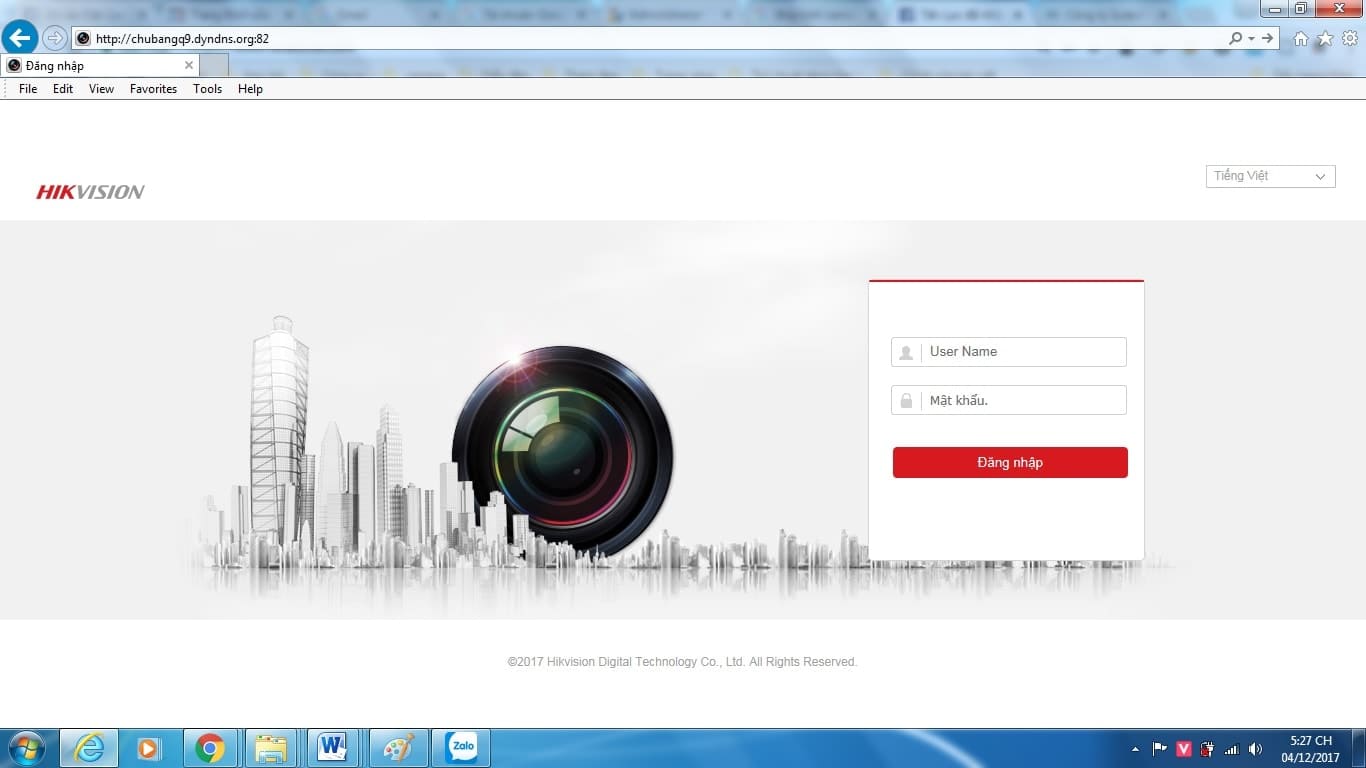
Bước 2. Bạn điền User Name và Password (mật khẩu) của bạn sau đó chọn Đăng nhập. (User Name và Password được đơn vị lắp đặt cung cấp).
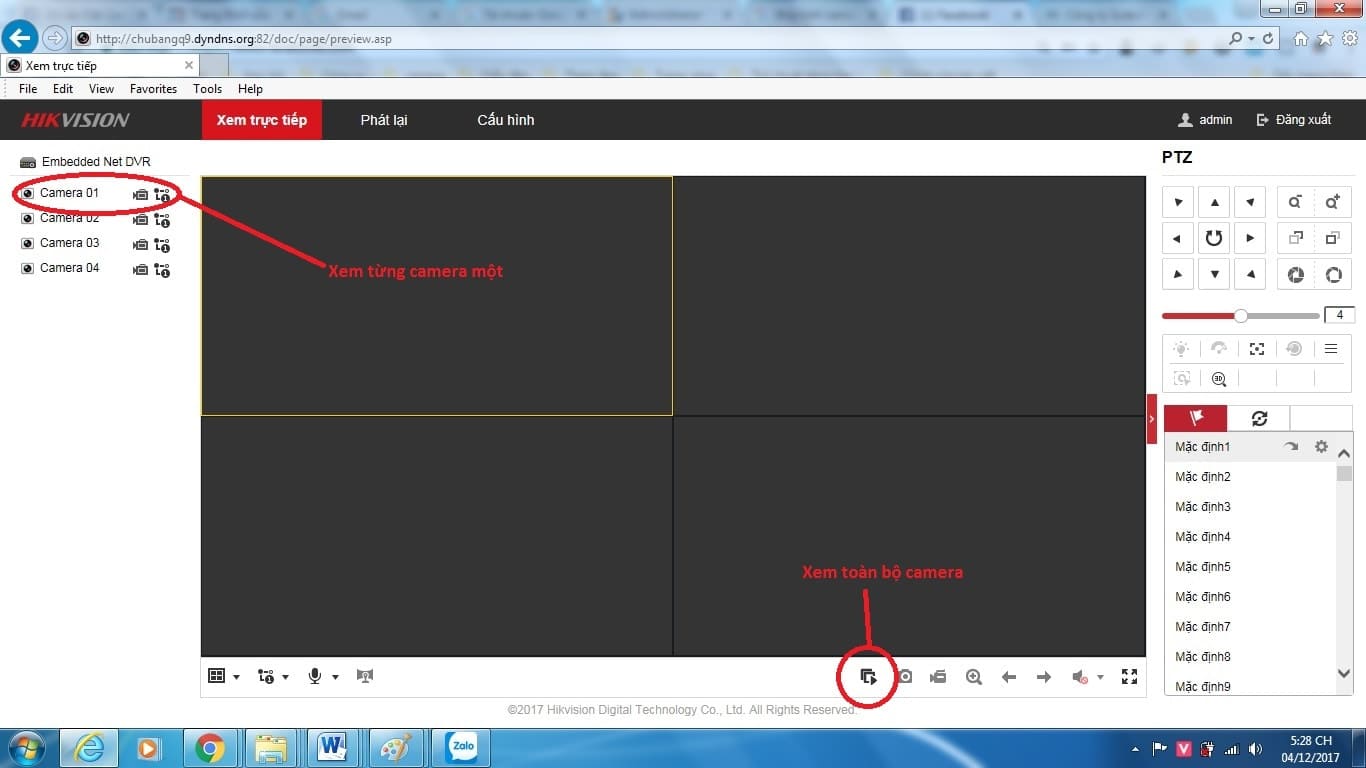
Sau khi chọn Đăng nhập thì giao diện mới xuất hiện. Để xem được hình ảnh của camera bạn chọn vào các ô tương ứng sau đó nhấn đúp chuột vào các camera bên trái. Các hình ảnh được camera ghi lại sẽ xuất hiện trên màn hình máy tính, laptop của bạn.
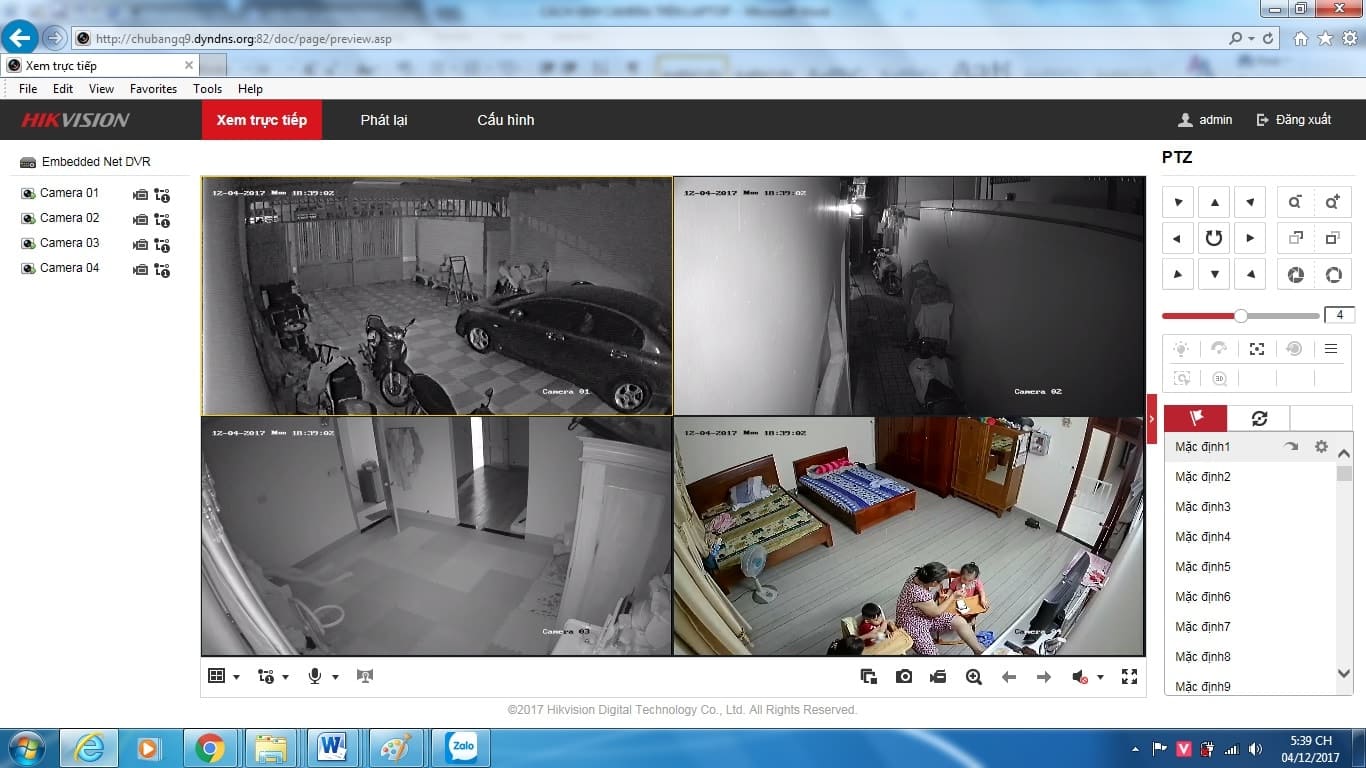
Lưu ý: Muốn xem lại camera Hikvision trên Internet Explorer bạn chỉ cần chọn mục Phát lại sau đó chọn camera muốn xem, ngày, giờ muốn xem rồi chọn Tìm kiếm, hình ảnh được ghi lại sẽ xuất hiện. Bạn chọn nút Play giữa màn hình để xem lại và kéo thanh trượt bên dưới để tua lại những hình ảnh muốn xem.
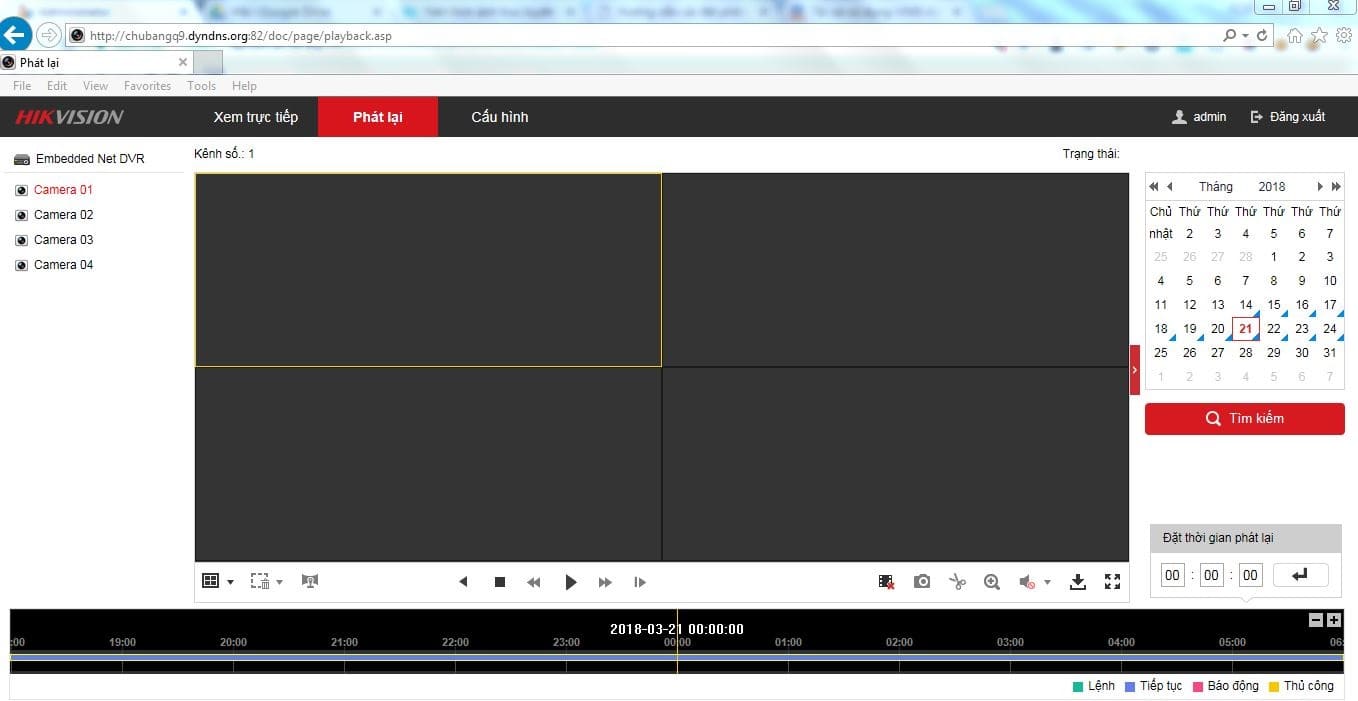
2. Xem camera Hikivision bằng phần mềm iVMS 4200 trên máy tính, laptop
Bước 1. Bạn tải phần mềm iVMS 4200 về máy tính và cài đặt phần mềm trên máy tính.
Bước 2. Mở phần mềm đã được cài đặt trên máy tính. Một giao diện mới xuất hiện. Mặc định giao diện là tiếng Anh, để chuyển đổi sang tiếng Việt bạn vào mục Help chọn Language sau đó chọn Tiếng Việt. Thoát phần mềm và mở lại. Giao diện tiếng Việt mới sẽ được hiển thị.
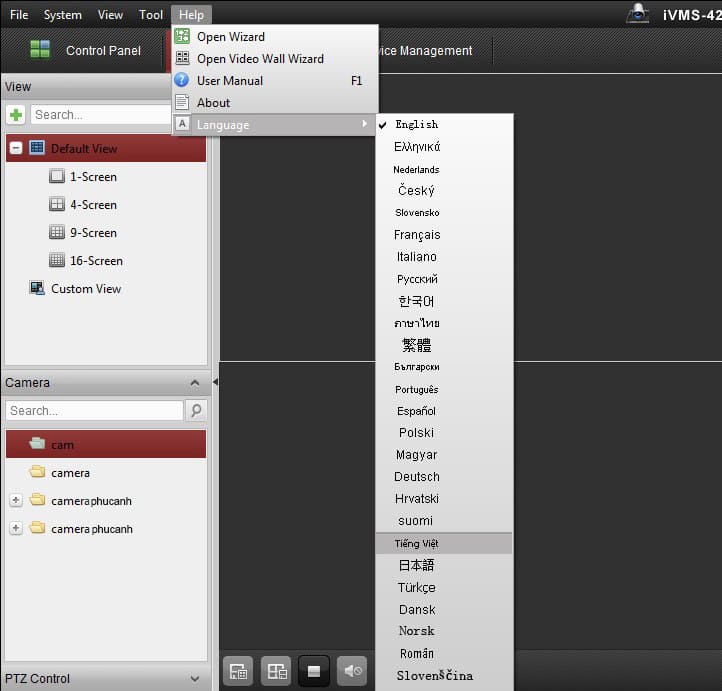
Bước 3. Giao diện chính hiển thị trên màn hình. Bạn chọn Quản lí thiết bị.
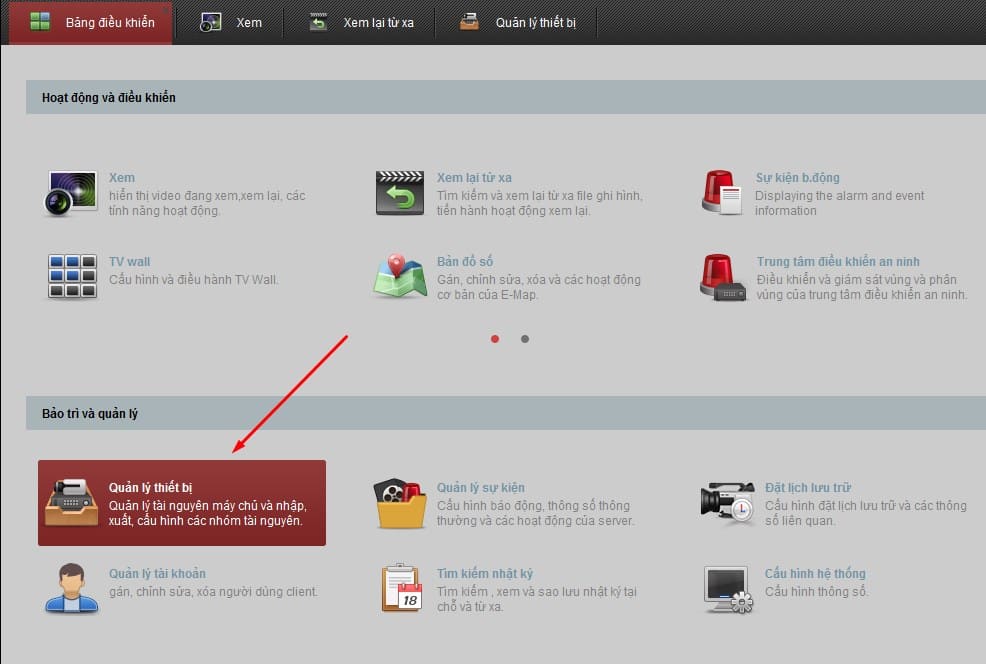
Bước 4. Trong mục Quản lí thiết bị bạn chọn vào mục + Gán kiểu thiết bị
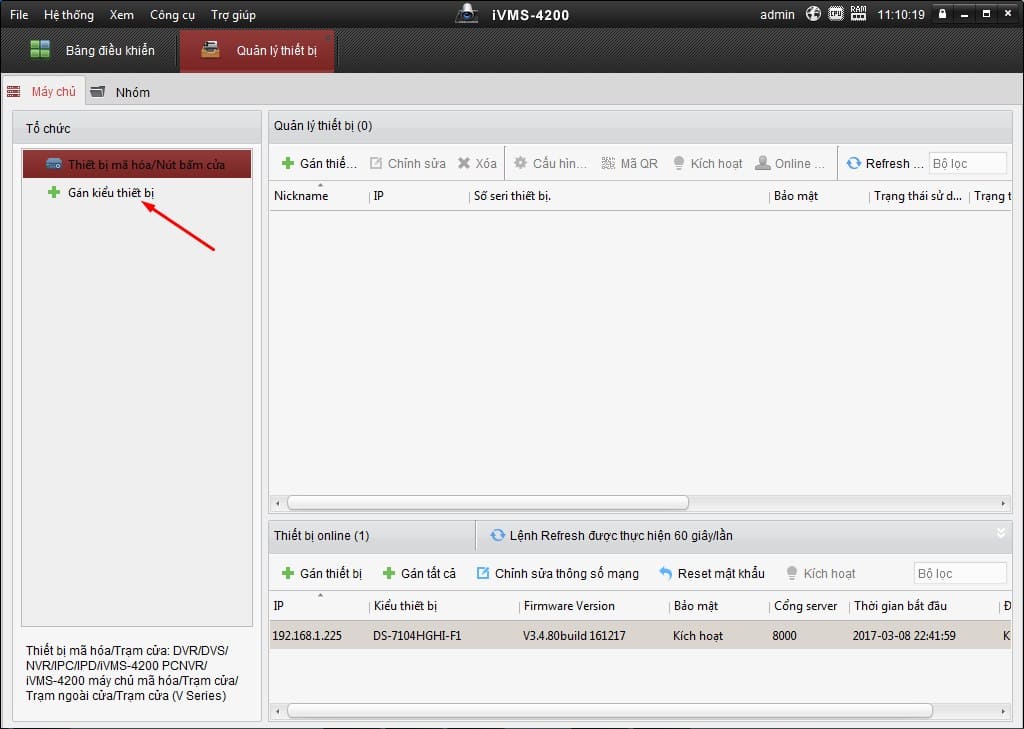
Bước 5. Tích chọn Hik Cloud P2P Thiết bị sau đó chọn OK
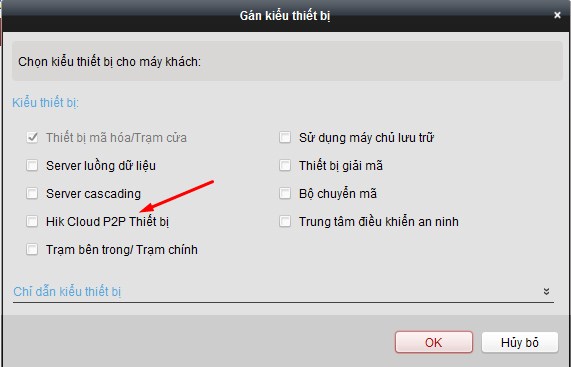
Bước 6. Sau khi tích xong, mục Hik Cloud P2P Thiết bị xuất hiện, bạn chọn vào đó và chọn Đăng nhập
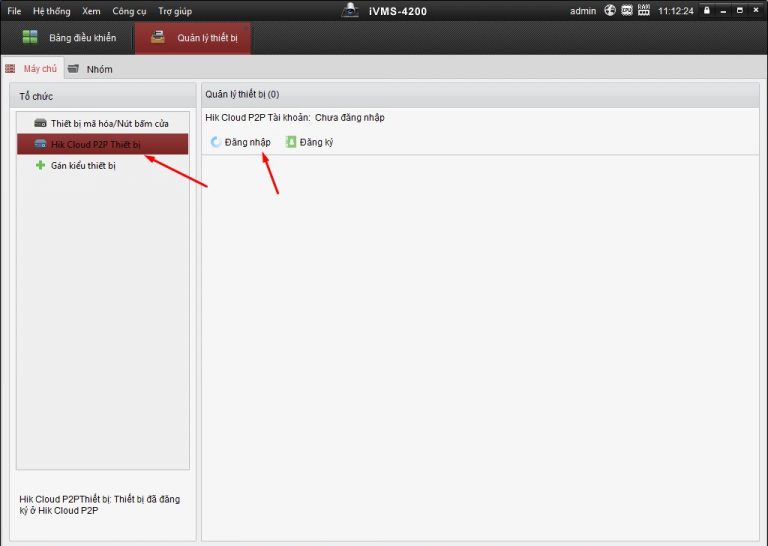
Bước 7. Bạn điền tên tài khoản và mật khẩu Hik-connect được cung cấp khi lắp đặt camera sau đó chọn Đăng nhập
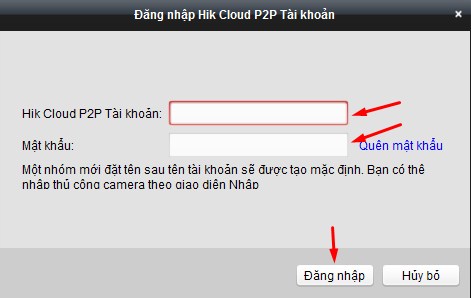
Đăng nhập thành công là khi địa chỉ IP và số Serial xuất hiện trên màn hình.
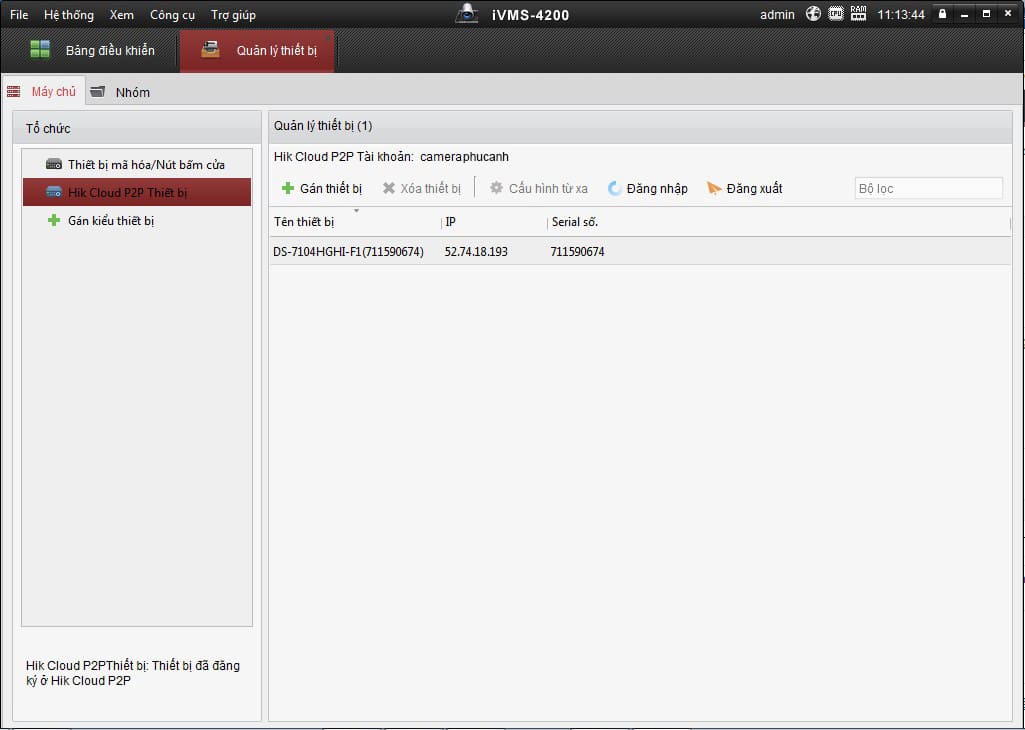
Bước 8. Trở lại Bảng điều khiển bạn chọn Xem để vào mục xem trực tiếp
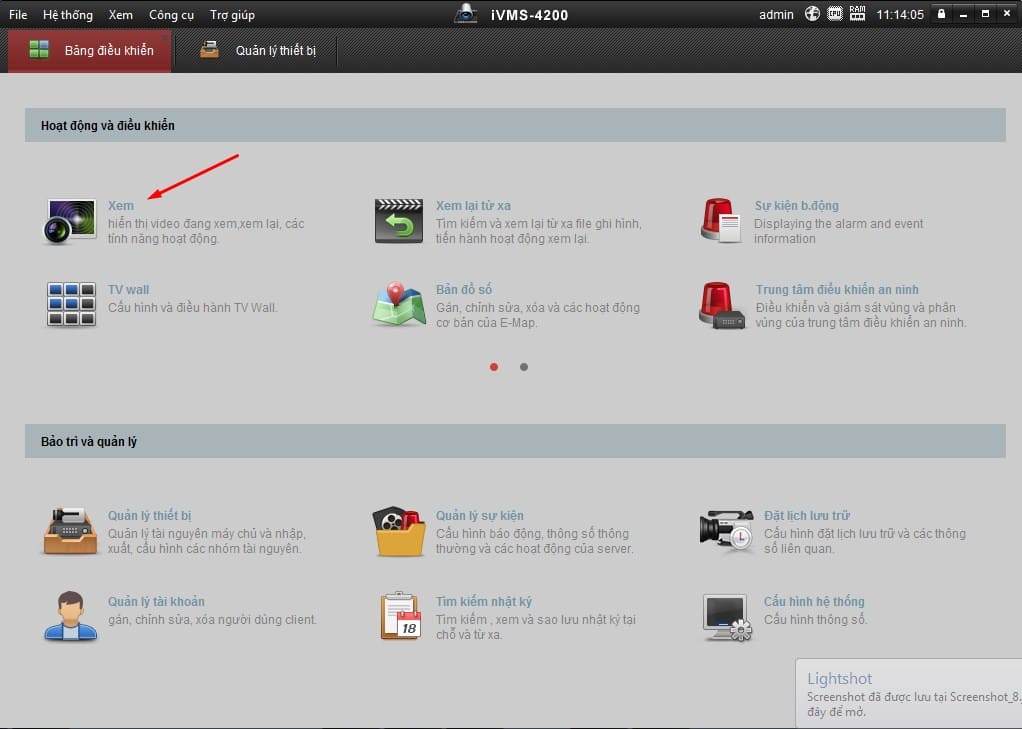
Bước 9. Chọn màn hình muốn xem sau đó nhấn vào nút mũi tên vòng tròn. Ví dụ bạn muốn xem 4 ô thì bạn sẽ chọn vào ô 4 màn hình rồi kích đúp vào nút cuối (như hình dưới)
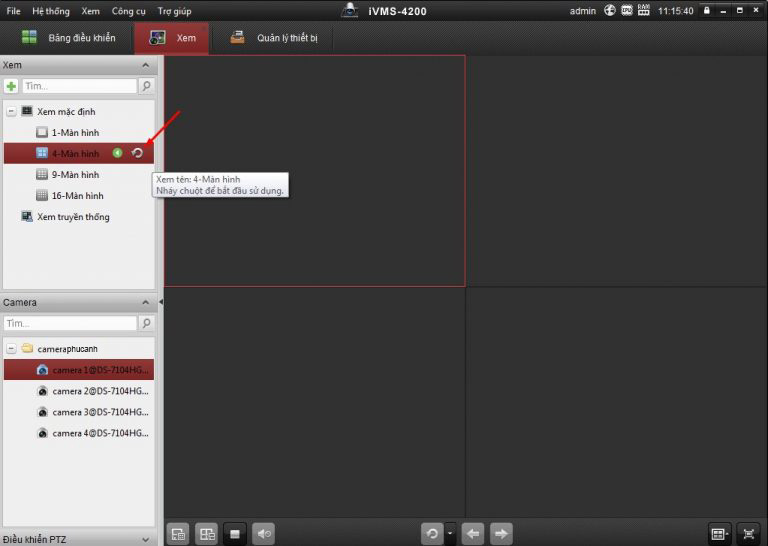
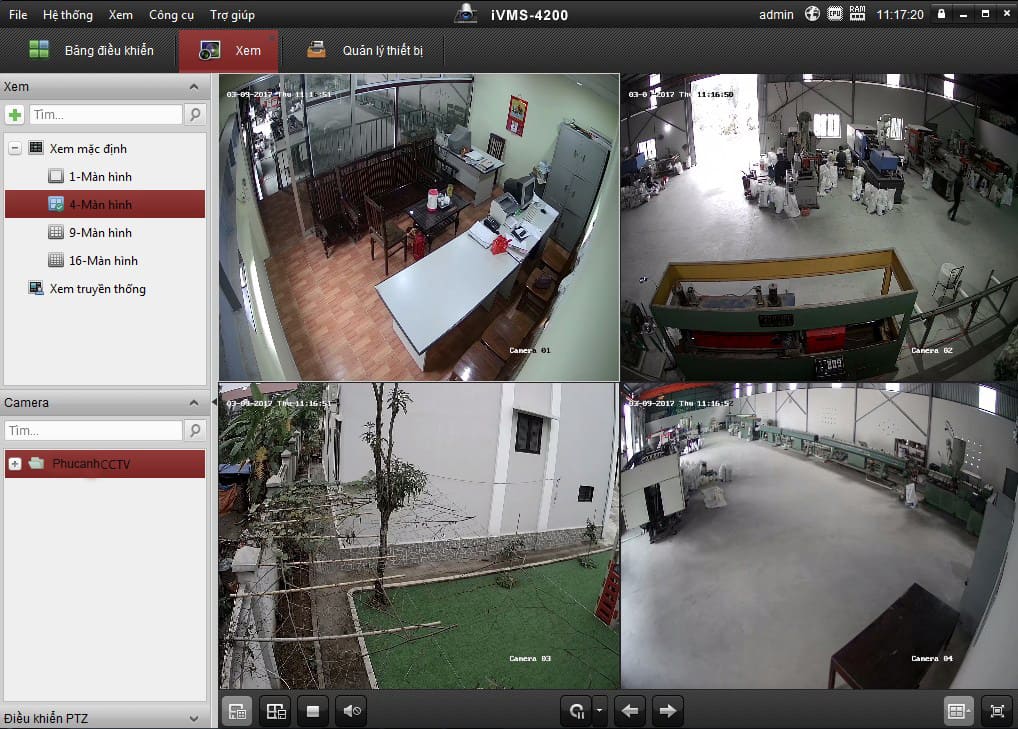
Sau đó màn hình sẽ hiển thị lên hình ảnh được ghi lại từ camera của bạn. Như vậy bạn đã có thể giám sát an ninh khu vực lắp đặt camera Hikvision trên máy tính, laptop dễ dàng.
II. Cách cài đặt camera trên máy tính, hướng dẫn xem camera trên máy tính, laptop – Camera Dahua bằng Smart PSS
1. Cài đặt camera vào phần mềm Smart PSS
Bạn tải phần mềm Smart PSS về máy tính và cài đặt phần mềm trên máy tính. Camera hoặc đầu ghi của bạn đã cắm điện và kết nối với mạng Internet.
Bước 1. Bạn mở phần mềm Smart PSS lên. Trên giao diện chính của phần mềm bạn chọn mục Thiết bị.
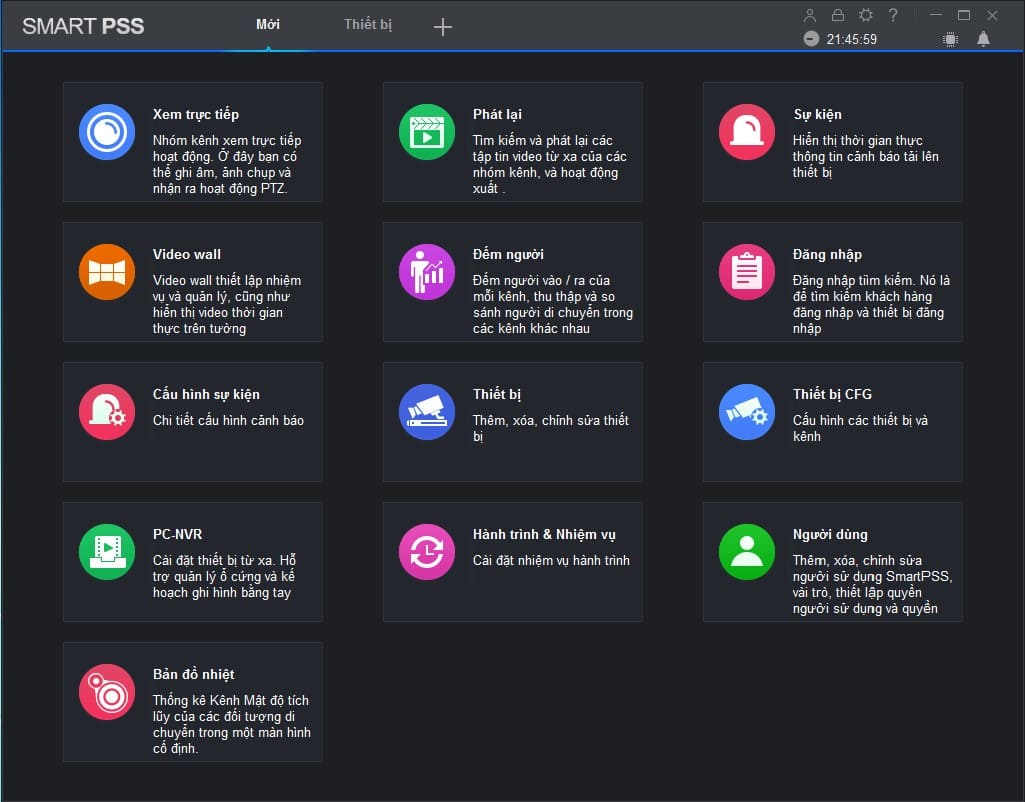
Bước 2. Trong mục Thiết bị bạn chọn vào + Thêm.
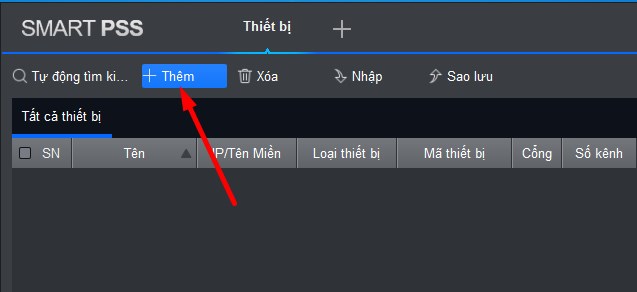
Bước 3. Một giao diện thủ công sẽ hiện ra. Các bạn có 2 cách để thêm là IP/Tên miền và P2P.
IP/ Tên miền
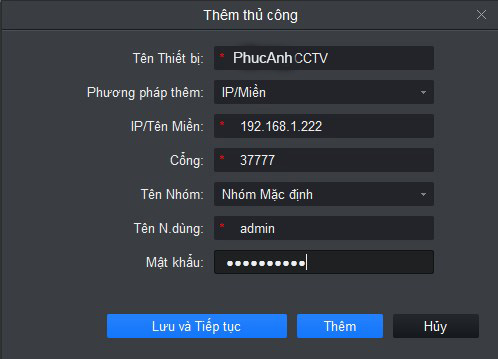
1. Tên thiết bị: Điền tên cấu hình bạn muốn cài đặt.
2. Phương pháp thêm: IP/Miền
3. IP/ Tên miền: Gõ địa chỉ IP camera hoặc tên miền của camera cần cài đặt
4. Cổng: 37777 (cổng mặc định)
5. Tên nhóm: Nếu bạn có nhiều camera thì bạn tạo nhóm rồi thêm camera vào nhóm. Hiện tại bạn chưa có nhóm thì để Nhóm Mặc định
6. Tên người dùng: Gõ tên đăng nhập của đầu ghi hoặc camera
7. Mật khẩu: Gõ mật khẩu của đầu ghi hoặc camera
8. Chọn Thêm
(Lưu ý: Tên người dùng/ Mật khẩu được cung cấp bởi đơn vị bán camera)
P2P
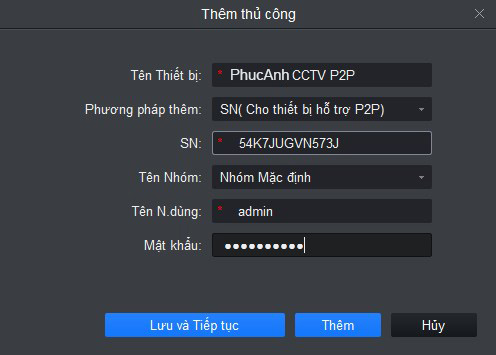
1.Tên thiết bị: Điền tên cấu hình bạn muốn cài đặt
2. Phương pháp thêm:SN (Đa số các thiết bị của Dahua đều hỗ trợ P2P)
3. SN: Gõ serial number trên camera hoặc đầu ghi của bạn vào (đa số serial được in mặt dưới camera, đầu ghi)
4. Tên nhóm: Nếu bạn có nhiều camera thì bạn tạo nhóm rồi thêm camera vào nhóm. Hiện tại bạn chưa có nhóm thì để Nhóm Mặc định
5. Tên người dùng: Gõ tên đăng nhập của đầu ghi hoặc camera
6. Mật khẩu: Gõ mật khẩu của đầu ghi hoặc camera
7. Chọn Thêm
(Lưu ý: Tên người dùng/ Mật khẩu được cung cấp bởi đơn vị bán camera)
Bước 4. Sau khi điền xong thông tin trong bước 3 chính xác, trên giao diện sẽ xuất hiện dòng trạng thái nút xanh báo Trực tuyến.

2. Xem camera trên phần mềm Smart PSS
Bước 1. Bạn vào lại Menu chính và chọn vào phần Xem trực tiếp.
Bước 2. Giao diện mới hiện lên tất cả các camera được cài đặt vào phần mềm. Màn hình mặc định sẽ hiện ra 4 ô để xem camera. Chúng ta dùng chuột kéo camera thả vào một ô bất kì để theo dõi.

Tùy thuộc vào màn hình máy tính của bạn để lựa chọn chế độ cho phù hợp. Nếu là màn vuông các bạn sẽ chọn chế độ 4:3. Nếu màn Wide (Hình chữ nhật) thì bạn chọn chế độ 16:9. Nếu muốn xem 1 cam các bạn có thể kích đúp vào cam hoặc chọn chế độ toàn màn hình. Nếu muốn xem 1 camera duy nhất bạn có thể nhấp đúp vào camera hoặc chọn chế độ toàn màn hình.
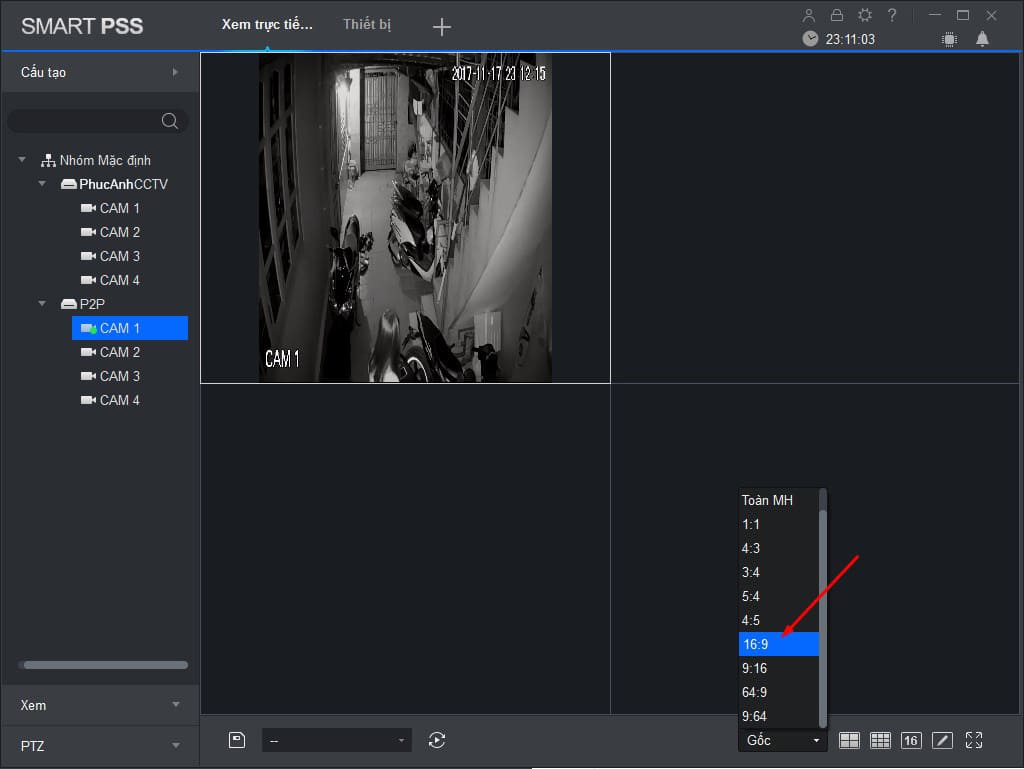
Như vậy là bạn đã cài đặt xong phần mềm xem camera dahua trên máy tính, laptop một cách nhanh nhất.
III. Cách cài đặt camera trên máy tính, hướng dẫn xem camera trên máy tính, laptop – Camera Ezviz bằng Ezviz Studio
Bạn tải phần mềm Ezviz Studio và cài đặt trên máy tính, laptop của mình.
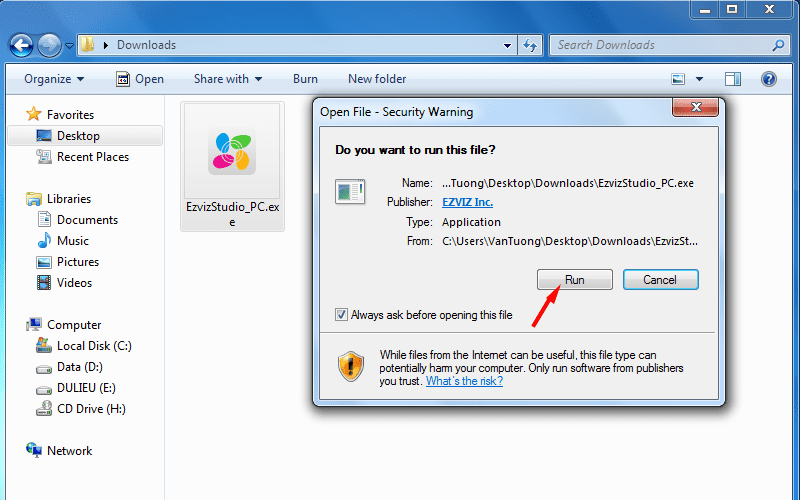
Bước 1. Sau khi cài đặt xong phần mềm bạn mở phần mềm lên.
Bước 2. Giao diện mới hiển thị trên màn hình, bạn chọn Login để đăng nhập

Bước 3. Bạn đăng nhập tài khoản đã đăng kí trên ứng dụng Ezviz trên điện thoại thông minh và chọn Login để sử dụng đăng nhập vào phần mềm Ezviz Studio trên máy tính.
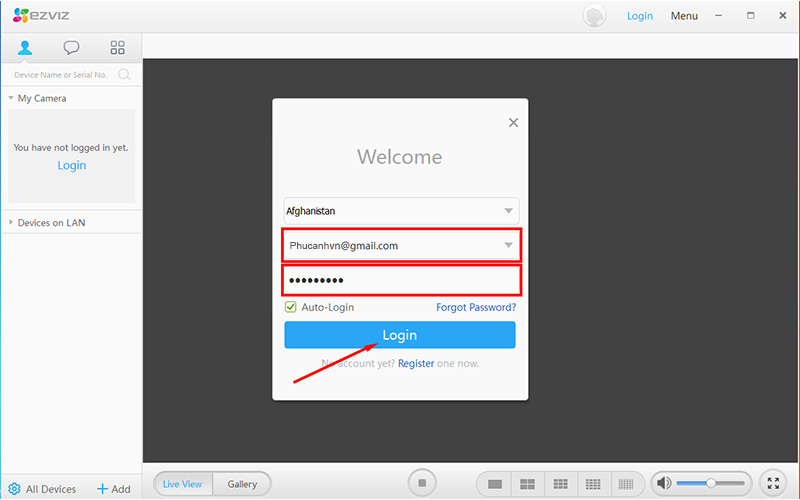
Nếu bạn chưa đăng kí ứng dụng trên Smart phone thì bạn có thể đăng kí trực tiếp trên phần mềm Ezviz Studio.
Lưu ý: Các dòng camera của thương hiệu Ezviz được sử dụng qua đám mây nên thiết bị camera mà bạn sử dụng xem qua ứng dụng Ezviz trên điện thoại sẽ được đồng bộ trên máy tính nếu bạn sử dụng chung một tài khoản đăng nhập.
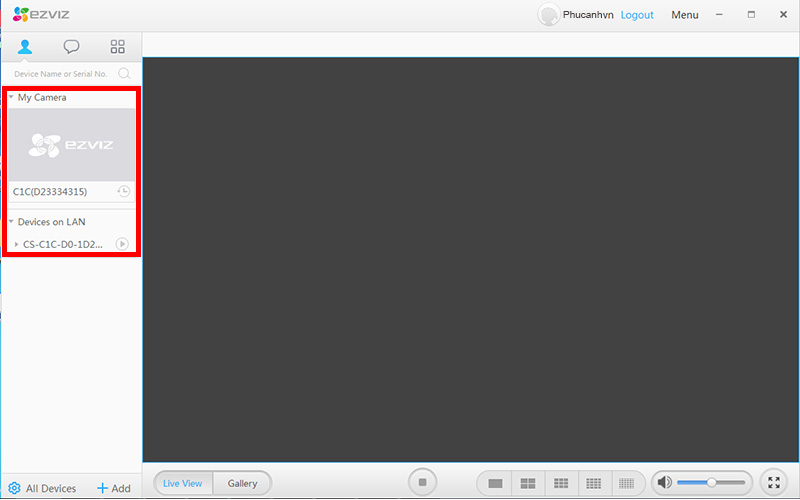
Bước 4. Sử dụng các tính năng trên phần mềm Ezviz Studio
Giao diện chính của màn hình hiển thị đầy đủ các tùy chọn giúp bạn sử dụng dễ dàng:
– Liveview: Xem trực tiếp
– Gallery: Xem lại các hình ảnh đã ghi hình vào thẻ nhớ
– Chế độ xem nhiều camera?: Hỗ trợ xem 25 camera cùng lúc ở chế độ xem trực tiếp
– Bật/ tắt âm thanh khi xem video
– Chế độ xem toàn màn hình máy tính, laptop
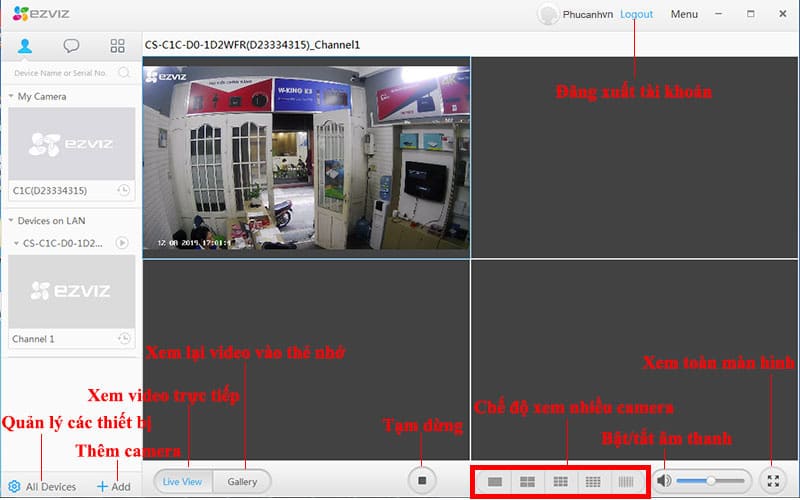
– Add: Thêm thiết bị vào tài khoản. Chọn Auto Add với các thiết bị trong LAN hoặc thêm thủ công với Manual Add. Thêm thiết bị đang kết nối mạng LAN hoặc từ xa bằng số Serial.
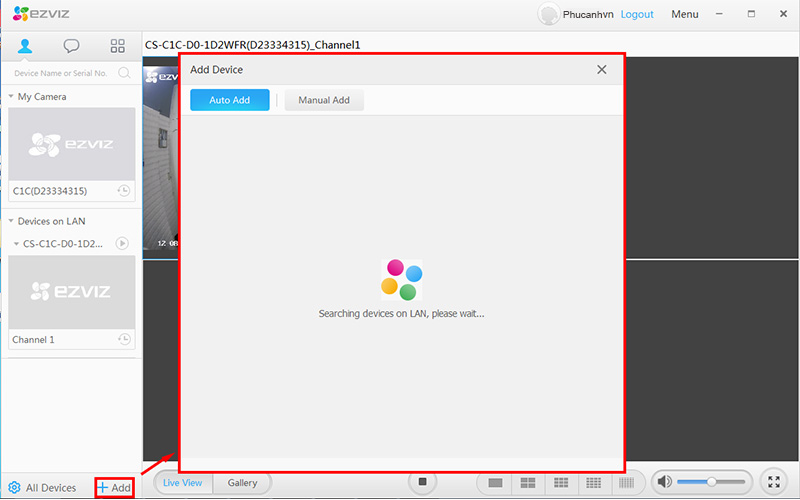
– Add Device: Quản lí tất cả các camera có trong tài khoản và đang online trong nội mạng và thêm các thiết bị vào tài khoản
+ Devices Under the Account: Những thiết bị đã được gán vào tài khoản của bạn
+ Found Devices on Lan: Tìm kiếm thiết bị đang có trong LAN
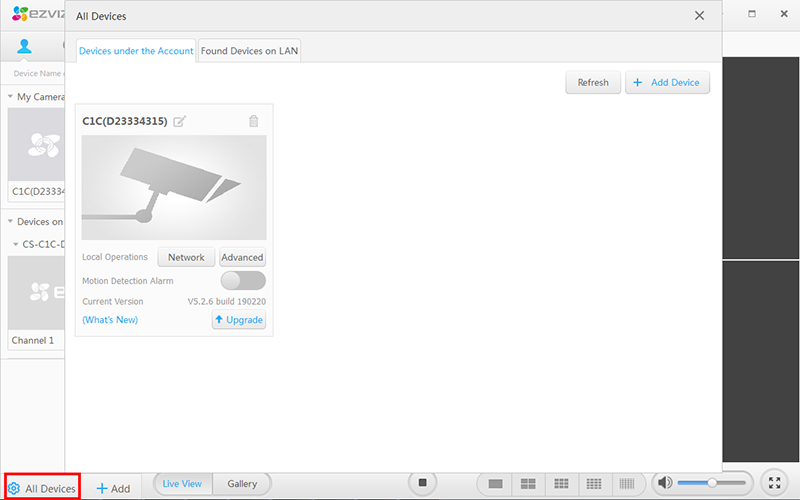
Bạn chọn các tùy chọn để xem camera trên ứng dụng Ezviz Studio sau khi đã hoàn thành cài đặt.
Máy tính, Laptop là thiết bị được sử dụng phổ biến hiện nay, vì vậy việc cài đặt ứng dụng xem camera trên máy tính, laptop vô cùng cần thiết, tiện lợi giúp bạn dễ dàng theo dõi, quan sát không gian lắp đặt camera mọi lúc, mọi nơi.
Bạn muốn sở hữu hệ thống camera giám sát an ninh cho gia đình, văn phòng, công xưởng, cửa hàng,… chính hãng, chất lượng với giá tốt nhất hãy liên hệ ngay với Phúc Anh theo số 038 628 6699 (nhánh 4) hoặc gửi thông tin tại đây để được tư vấn hỗ trợ.
Tới Phúc Anh bạn sẽ tìm được những sản phẩm camera phù hợp với mọi nhu cầu sử dụng đến từ các thương hiệu nổi tiếng như Hikvision, Dahua, Ezviz với giá thành tốt nhất cùng nhiều chương trình khuyến mãi hấp dẫn.
